如果我们的电脑电脑驱动坏了,就无法正常使用电脑的功能,这要怎么操作才能解决电脑驱动坏了的问题呢,首先右键点击一下此电脑,在弹出的菜单选择管理,接着打开设备管理器,找到坏了的电脑驱动,点击卸载它,最后重新安装好的驱动即可,如果还不是不能解决就下载一个驱动软件来解决吧。
电脑驱动坏了解决方法介绍
方法一
1、右键点击此电脑,打开“管理”计算机
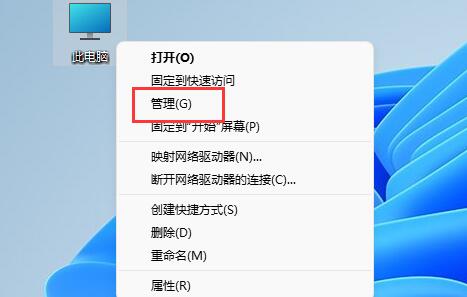
2、接着进入左边的“设备管理器”
3、找到坏了的电脑驱动,右键选中它点击“卸载设备”
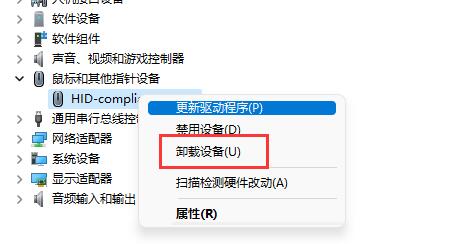
4、卸载完成后,再重启电脑,就会自动为你安装了
方法二
1、如果系统自动修复不了,那么可以使用驱动软件来修复
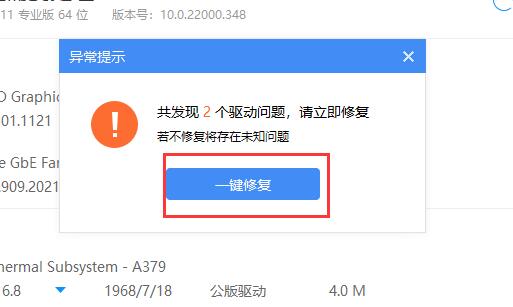
2、现在几乎所有的驱动软件都拥有驱动修复的功能,一键修复即可
相关阅读
热门教程
最新教程